
Créez votre site Internet sans connaissance informatique !
Pour photographes, Entreprises, Artistes, Boutiques, Particuliers, Professionnels, Etc.
Le blog WAIBE.FR, des astuces pour faire votre site Internet...
Comment créer facilement une galerie photo sur son site Internet ?

Le logiciel www.waibe.fr a été modifié pour plus de facilité d'emploi
Sur www.waibe.fr, vous pouvez créer autant de galeries photos que vous le souhaitez, en quelques clics et sans aucune connaissance en informatique : une galerie photo = une "page galerie". Vous aviez auparavant plusieurs méthodes pour ajouter des images dans votre galerie : une par une, en groupe, à partir d’un dossier de la bibliothèque d’images…
Le point qui posait problème, c’était justement la bibliothèque d’images : plusieurs personnes confondaient « bibliothèque d’images » et « galerie photo ». La bibliothèque d’images servait de lieu de stockage, alors que la galerie servait à définir comment afficher ces images.
Autre problème : si on supprimait une image de la bibliothèque d’images, elle n’apparaissait plus dans la galerie photo mais n’était pas supprimé de cette galerie (une image « erreur » apparaissait).
C’est maintenant corrigé, oubliez l’ancien fonctionnement…
Les pages galeries n’utilisent plus la bibliothèque d’images.
Désormais, les images de votre page galerie ne sont plus stockées dans la bibliothèque d’images, elles sont directement stockées dans la galerie. Donc inutile de faire passer vos images par la bibliothèque avant de les envoyer dans la galerie : téléchargez directement les images depuis la galerie.
Attention : pour le moment cette modification ne concerne que les pages "Galerie". Pour toutes les autres pages (boutique, liens, ...) vous devez encore utiliser la bibliothèque d'images. Je migrerai progressivement toutes les pages vers ce nouveau système, mais cela prend un peu de temps car il faut reprogrammer intégralement le logiciel.
Attention (2) : vos anciennes galeries n'ont pas été modifiées. Elles continuent d'utiliser les photos qui sont en bibliothèque d'images. Cette modification du logiciel s'applique uniquement aux nouvelles galeries, ou aux nouvelles photos que vous ajouterez dans vos galeries actuelles.
Bref, c'est plus simple, mais uniquement sur les futures photos mises en galerie...
Qu’est-ce que ça change pour vous ?
Une simplicité d’emploi : vous n’avez désormais qu’une seule méthode pour mettre à jour vos photos :
- Connectez-vous sur www.waibe.fr
- Cliquez sur « modifier le site » en haut
- Modifiez votre galerie photo en cliquant sur son nom
- Cliquez sur « Ajouter des images à votre galerie » comme indiqué sur l'image ci-dessous (vous n'avez plus qu'une seule méthode pour charger vos photo, celle-là).
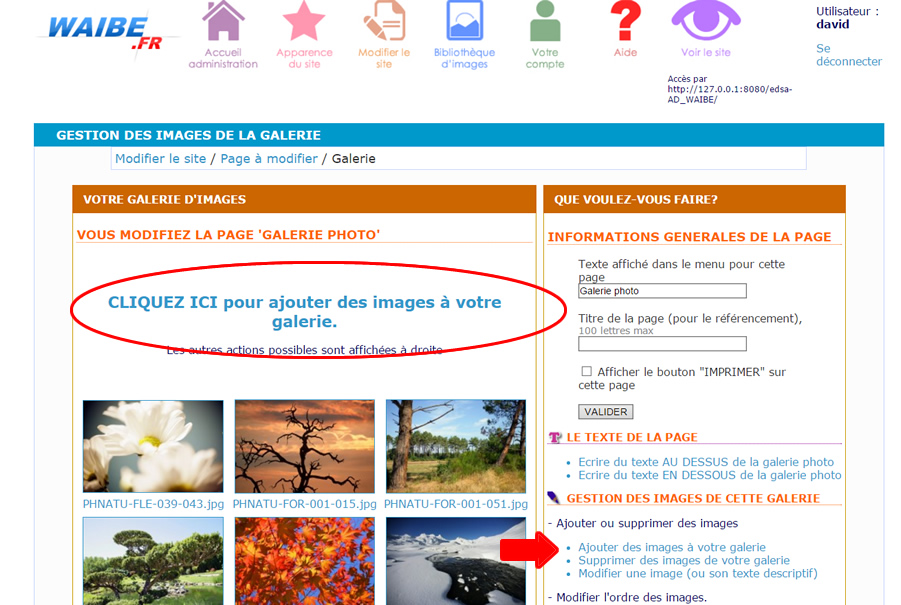
Le formulaire de téléchargement d'images a également été modifié : j'ai supprimé toutes les références à la bibliothèque d'images, vous n'avez pas de dossier de stockage à créer.
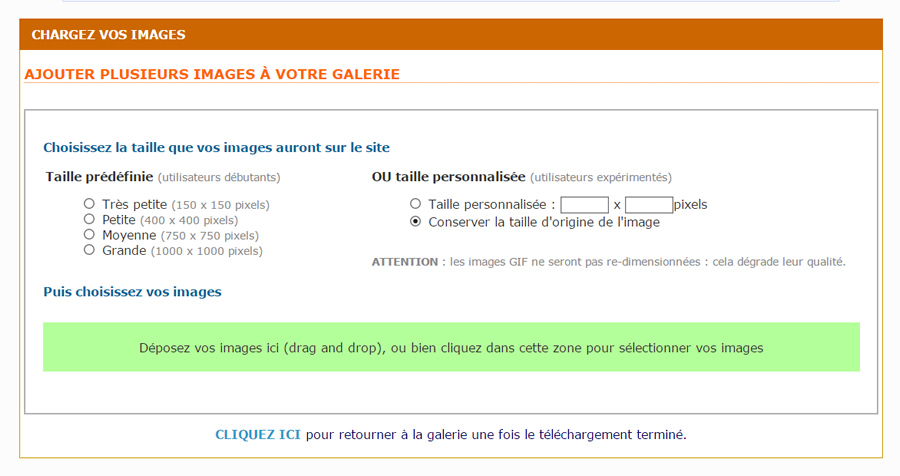

| Tweeter |
|

|


Création de site Internet à petit prix pour PME, PMI, association, indépendant, profession touristique, photographe, modèle...